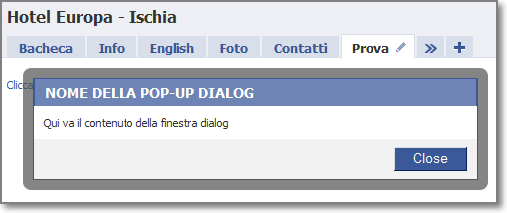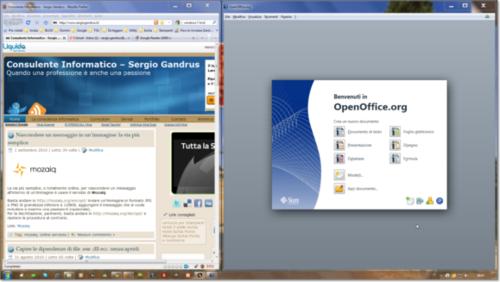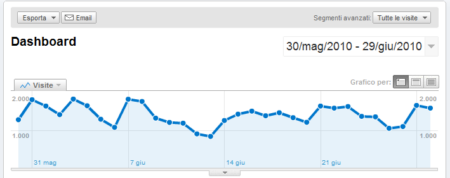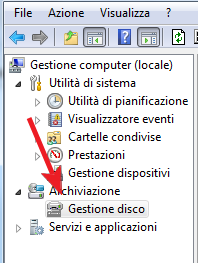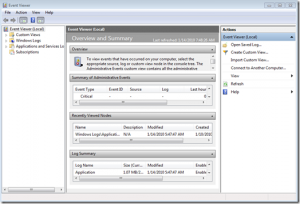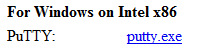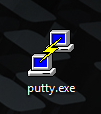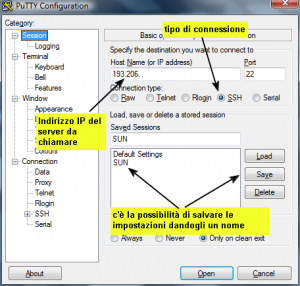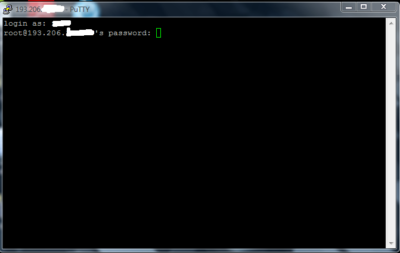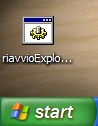Ecco le nuove istruzioni per la configurazione di una casella di posta su client come Outlook, Thunderbird ecc. se si possiede una casella di posta con dominio registrato su Aruba.
Le impostazioni sono valida dal 20/12/2010
qualora utilizzi un Client di Posta (Outlook Express, Mozilla etc) per la gestione delle caselle di posta su dominio (caselle@nomedominio.xxx) e come server di posta in uscita utilizzi uno dei server di Aruba (ES: smtp.nomedominio.xxx oppure smpt.aruba.it; smtps.aruba.it) per il corretto funzionamento della posta, quindi dell’invio e della ricezione messaggi, sarà necessario configurare, se non già fatto, all’interno delle impostazioni del client stesso, l’autenticazione necessaria del server entro e non oltre il giorno 20/12/2010.
COME IMPOSTARE L’AUTENTICAZIONE DEL SERVER
Per effettuare questa modifica sarà necessario accedere dal proprio Client di Posta , alle impostazioni account della propria casella e successivamente alla pagina/cartella dedicata alle impostazioni dei server (o posta in uscita – SMTP).Attenzione: Secondo il Client di Posta che si utilizza, la voce “autenticazione necessaria del server” così denominata in Outlook, potrà avere nomi diversi, comunque similari, come ad esempio “Il server della posta richiede l’autenticazione” – oppure “Impostazioni server SMTP in uscita” etc…
Dopo aver individuato la pagina dove apportare le modifiche, sarà necessario:
– Attivare l’autenticazione del server SMTP (posta in uscita)
– Attivare l’autenticazione tramite account di posta
– Inserire nome account (nome utente) e password della stesas casella Aruba utilizzata
– Salvare e rendere effettive le impostazioniPer maggiori informazioni, sarà possibile consultare apposita guida alla pagina http://ticket.aruba.it/KB/a646/come-configurare-il-client-di-posta.aspx
Link: Aruba